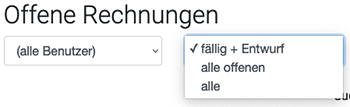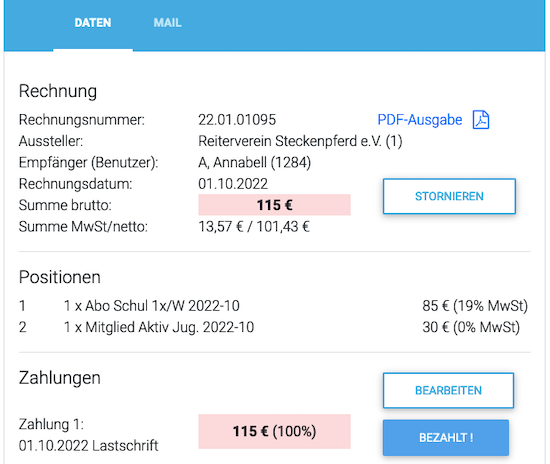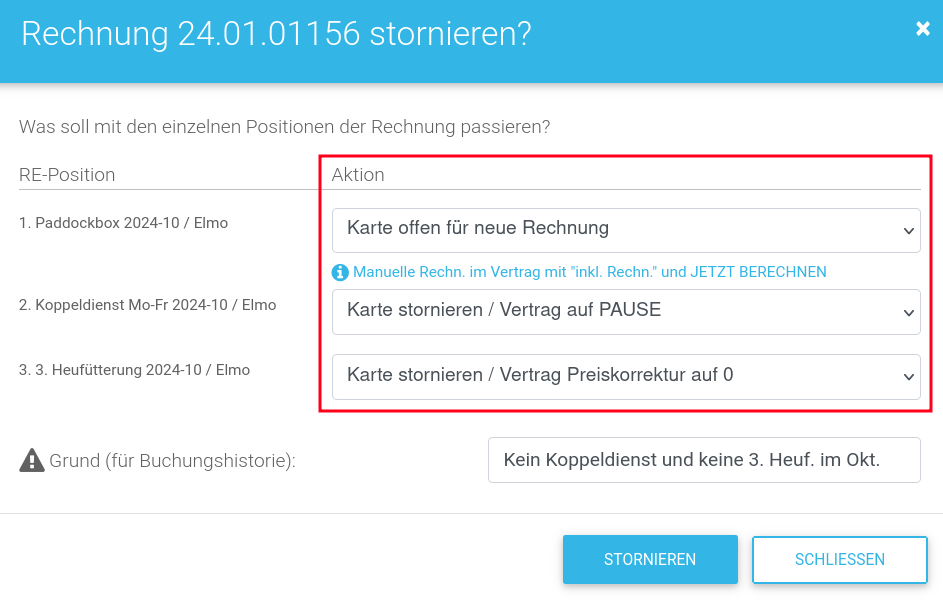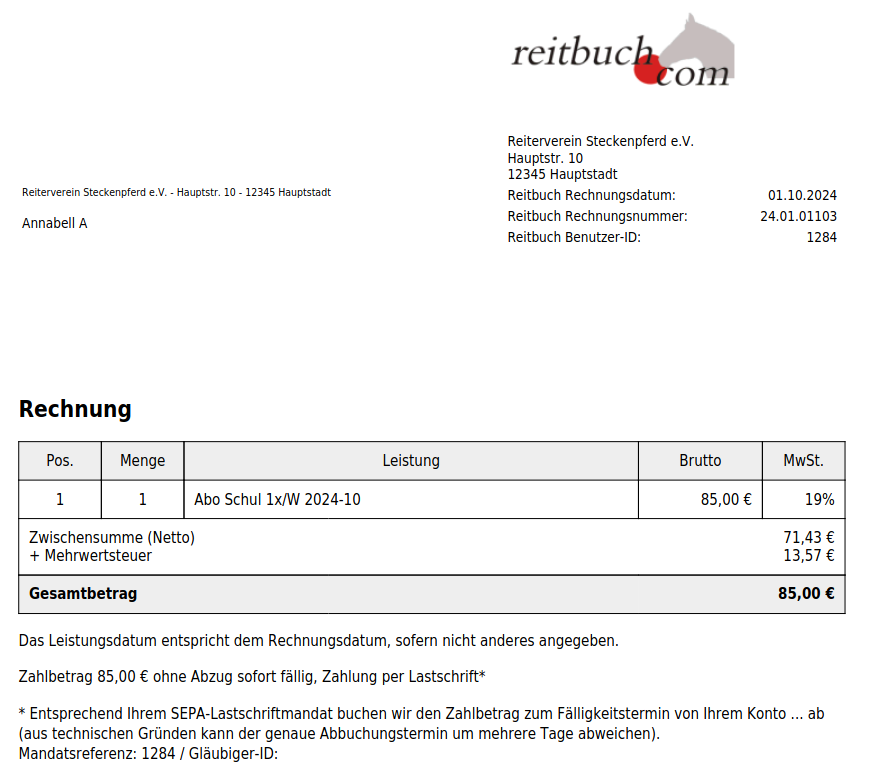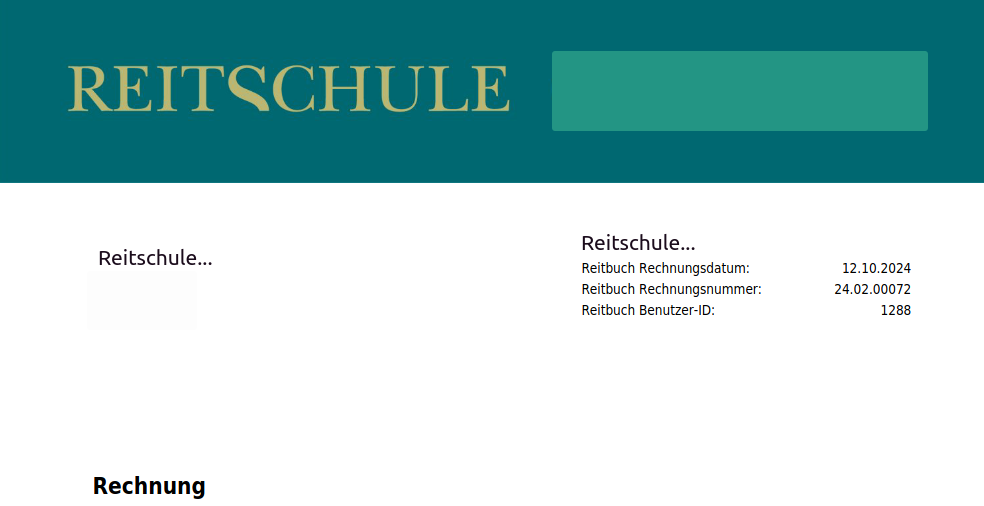Im Dialog Abrechnung > Rechnungen finden Sie alle Rechnungen, die in Ihrem Betrieb entstehen.
Eine Rechnung kann entstehen, wenn:
- ein Nutzer über sein Konto ein Guthaben bestellt, z. B. eine Wertkarte
- in einem Vertrag zu einem bestimmten Zeitpunkt im Monat Gebühren fällig werden, z. B. Monatskarten/Abos, Pensionsgebühren (z. B. Boxenmieten) oder Vereinsgebühren (z. B. Mitgliedsbeiträge)
- Sie im Zusammenhang mit der tageweisen Vermietung von Boxen eine Rechnung erstellen (siehe Pension > Rezeption > Rechnung).
- Sie manuell eine Rechnung erstellen.
Standardmäßig werden nur die offenen Rechnungen angezeigt, bei denen also die Zahlung noch aussteht. Sie können mit dem mittleren Filter aber auch "alle" Rechnungen anzeigen lassen, also auch offene und stornierte.
Tipp: Es wird empfohlen im linken Filter zunächst einen Benutzer auszuwählen, bevor Sie auf "alle" umschalten, damit es nicht zu viel Ergebnisse werden.
Wenn Sie eine Rechnung anklicken, haben Sie verschiedene Optionen:
- MAIL (in der blauen Leiste): Verschicken Sie die Rechnung erneut als Anhang per Mail, z. B. als Zahlungserinnerung.
- PDF-Ausgabe: Öffnen Sie die Rechnung im PDF-Format
- STORNIEREN: hier können Sie die gesamte Rechnung stornieren (es öffnet sich ein Dialog, wo Sie entscheiden können, was mit den einzelnen Rechnungspositionen/Gebühren passieren soll)
- BEARBEITEN: hier können Sie den Zahlplan bearbeiten (es öffnet sich ein Dialog, wo Sie z.B. die Zahlart von Überweisung auf Lastschrift ändern oder eine Zahlung in zwei Teilzahlungen splitten könnten)
- BEZAHLT !: Markieren Sie die Rechnung als bezahlt
Jede Gebühr wird durch eine "Karte" repräsentiert (das stammt noch aus der Zeit, als das System keine Rechnungen gestellt hat und einfach nur z.B. 10er Karten zugewiesen wurden), jede Karte gibt bei der Zusammenstellung der Rechnung eine Rechnungsposition.
Wenn Sie z. b. eine Rechnung mit drei Positionen haben, wovon Sie aber nur eine als falsch ansehen, dann könnten Sie die beiden anderen als "offen für neue Rechnung" stehen lassen und nur die falsche stornieren. Danach können Sie eine neue Rechnung auslösen, die nur die beiden richtigen Karten enthält.
Wie das genau abläuft, hängt allerdings auch von der Art der Gebühr ab. Bei einem Vertragsguthaben beispielsweise ist die Karte in der Konfiguration einem Rechnungslauf zugeordnet. Angenommen, Sie stornieren eine Rechnung, die auch eine Gebühr für den laufenden Monat enthält und Sie lassen diese Gebühr offen für eine neue Rechnung, dann werden Sie feststellen, dass im Vertrag dieser Monat gelb markiert ist, d.h. die Gebühr ist bereits gezogen/fällig, aber noch auf keiner Rechnung. Wenn Sie nichts tun, würde diese Karte dann vom nächsten Rechnungslauf eingesammelt. Der ist aber nur 1x im Monat am nächsten 1. und dann wären dort aber zwei Gebühren aufgeführt, die RE wäre doppelt so hoch. Um das zu vermeiden, würden Sie manuell eine Rechnung auslösen. Das sollten Sie übrigens auch, wenn Sie mitten im Monat rückwirkend zum 1. einen neuen Vertrag zuweisen. Mehr dazu hier:
Dialoghilfe >Verwaltungsbereich > Abrechnung > Verträge
Würden Sie die Karte stornieren ohne etwas anderes zu machen, dann würde der Vertrag in der Nacht merken, dass der laufende Monat überfällig ist und eine neue Karte ziehen, dann wäre es morgen gelb. Falls Sie etwas anderes wollen, müssen Sie das dem Vertrag mitteilen. Wenn der Monat nicht berechnet werden soll, weil z. b. der Reiter krank ist, dann können Sie "Karte stornieren / Vertrag auf Pause" wählen, dann wird der Monat auf Pause gesetzt, es entsteht keine Rechnung mehr für diesen Monat, aber es werden auch alle Teilnahmen und Guthaben weggenommen. Falls aus irgendeinem Grund nur nicht bezahlt werden muss, aber die Plätze bleiben sollen, kann man "Karte stornieren / Preiskorrektur 0" wählen, der Monat ist dann kostenlos.
Anderes Beispiel: an der Arbeitsstundenkarte hängen die verbuchten Arbeitsstunden. Wenn Sie sie offen lassen, geht nichts verloren, wenn Sie sie stornieren, dann wird u.U. in der nächsten Nacht eine neue Karte gezogen, die wieder die volle Stundenzahl enthält.
Optik Ihrer Rechnung
In der Regel wird das uns von Ihnen überlassene Logo oben rechts auf der Rechnung angezeigt. Darunter folgt Ihre Rechnungsanschrift (Anlage unter Konfiguration>Sonstiges>Rechnungssteller).
Teilen Sie uns mit, welche Optik Sie wünschen und stellen uns Ihr Logo zur Verfügung.